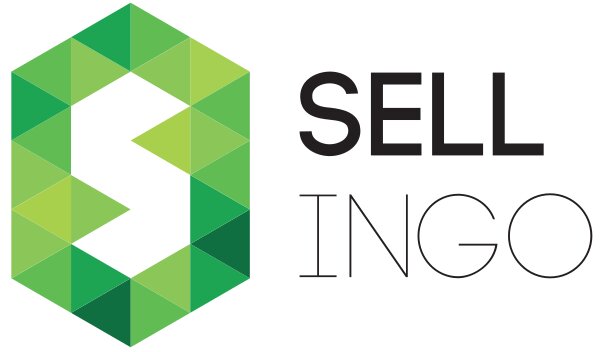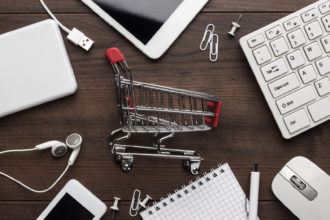Nowy Google Analytics w wersji 4
Nowy Google Analytics w wersji 4
Od niedawna działa już nowa wersja Google Analytics, którą Google oznaczyło numerem cztery. Nowa wersja łączy w sobie statystyki dotyczące Aplikacji i Internetu, które wcześniej w wersji beta opatrzone były roboczą nazwą App + Web.
Nowe Google Analytics
Czwarta wersja Google Analitycs została uruchomiona 14 października 2020 roku. Nowy Analytics przypomina teraz wyglądem znany wcześniej Google Analytics for Firebase, czyli wersję przeznaczoną do śledzenia statystyk aplikacji. Wprowadzone zmiany dotyczą przede wszystkim analizy, raportowania oraz wnioskowania na podstawie zebranych danych w Google Analytics. Nowa wersja śledzi użytkowników nie tylko online, ale i offline.
Wszystkie nowe usługi uruchamiane w Google Analytics są już domyślnie obsługiwane w wersji 4. Coraz większa liczba usług Google opiera się teraz na jednym kodzie Google Analytics dzięki, czemu nie musimy już instalować i wywoływać na stronie wielu kodów java script. Kod Universal Analytics zastąpiony został Global Site Tag. Wyróżnioną metryką w panelu Analytics są dane dot. Użytkowników, są one jaśniejsze, łatwiej zrozumiałe dla nowych administratorów usługi niż wcześniej podkreślane Sesje.
Do tej pory Analytics potrzebował poprawnie wdrożonego kodu, wysyłania ciasteczek do przeglądarki oraz
- Do czego jest mi potrzebne GA4?
- Google Signals
- Jak wygląda kod Google Analytics 4?
- Jak zainstalować Google Analytics 4?
- Migracja na Google Analytics 4
- Gdzie są moje dane?
- Gdzie są moje widoki?
- Jak utworzyć konto Google Analytics 4?
- Podsumowanie
Rewolucja związana ze zmianą dotyczy też samego zbierania danych od użytkownika. Dotychczas Google Analytics potrzebował kilku składowych by dane, które zbierał, były poprawne. Te składowe to:
- Poprawnie wdrożony kod śledzenia, który mógł zawierać dodatkowe pluginy oraz ustawienia,
- Ciasteczka, które GA wysyłał do przeglądarki; na ich podstawie pobierał informacje, czy dane ID to jest nowy użytkownik, czy był już wcześniej w serwisie,
- Poprawna konfiguracja po stronie Google Analytics, która niejako ukrywa błędy w implementacji narzędzia.
Google informuje użytkowników Analyticsa o nowościach w narzędziu analitycznym poprzez wysyłanie maili, które już od jakiegoś czasu przychodzą do administratorów GA.
Przykładowy e-mail od Google w sprawie zmian w Google Analytics podsumowuje nowości w GA4. Wysyłany jest do wszystkich użytkowników mających dostęp do widoków GA i informuje w języku angielskim o wprowadzonych zmianach oraz zachęca do przejścia do nowej wersji GA.
Google Signals
Usługa Google Signals służy do zbierania informacji o użytkownikach, którzy korzystają z funkcji personalizacji reklam. Pomaga też w zbieraniu danych użytkowników sieci, którzy korzystają z serwisu na różnych urządzeniach.
Przykładowo, gdy szukamy wycieczki w sieci mamy kilka lub kilkanaście (w skrajnych przypadkach kilkadziesiąt) punktów styku z serwisem. Oczywiście daną ofertę należy najpierw w sieci znaleźć (w czym pomaga pozycjonowanie) i porównać z innymi ofertami. Często przykładowa ścieżka dla persony na środkowym etapie ścieżki decyzyjnej może wyglądać tak:
- wejście ze smartfona, rano, w drodze do pracy,
- wejście z komputera służbowego (np. by pokazać kolegom z pracy nową wycieczkę),
- wejście z komputera prywatnego, w domu, podczas dyskusji o wyjeździe w rodzinnym gronie.
Te kluczowe „wejścia” mogą być przeplatane innymi odwiedzinami strony, np. z remarketingu lub po otrzymaniu newslettera. Oznacza to, że jeden użytkownik może spotkać się z serwisem wiele razy. Narzędzia analityczne nie są w stanie określić, że takie sesje pochodzą od jednego użytkownika, przez co kierowane do niego komunikaty marketingowe bardzo często mijają się z celem, bo użytkownik jest na zupełnie innym etapie procesu zakupowego niż myślimy, że jest. Sesje w Google Analytics wyglądały na urwane (i wyrwane z kontekstu). Lista punktów styku z serwisem tylko w niektórych, skrajnych przypadkach wydawała się być logiczna.
Część z tych problemów może rozwiązać Google Signals. Dodajmy od razu, że nie jest to rozwiązanie idealne, ale na chwilę obecną nie mamy nic lepszego. Sama usługa Signals została dość entuzjastycznie powitana w 2018 roku, gdy Google ją przedstawił. Użytkownicy, którzy włączyli personalizację reklam nie są już śledzeni za pomocą plików cookie (które można usunąć, zmieniać ale przede wszystkim nie ma spójności pomiędzy ich zawartością na różnych urządzeniach) a za pomocą identyfikatorów reklamowych czy identyfikatorów użytkownika. Google ma widzę o tym, kto aktywował tą funkcję personalizacji reklam, oraz, dzięki zalogowaniu na wiele urządzeń z tego samego konta Google, jest w stanie powiązać dane o identyfikatorze użytkownika z danymi o jego poczynaniach na wszystkich urządzeniach. Stąd już tylko krok do stworzenia nieco lepszej (pełniejszej, z mniejszą liczbą błędów) ścieżki życia użytkownika i zaprezentowaniu tego w GA.
Zadanie prezentacji tych danych też nie należy do najłatwiejszych, gdyż nie mamy tutaj do czynienia z sesjami, ale z działaniami użytkowników. Dlatego też Google zdecydowało się na opisywaną już wyżej zmianę w interfejsie graficznym Google Analytics, która metrykę „użytkownicy” przesuwa w lewo, czyniąc ją ważniejszą.
Raporty Google Signals pozwalają nieco szerzej spojrzeć na użytkownika. Możemy lepiej zrozumieć jego intencję, proces zakupowy i lepiej dostosować nasz przekaz marketingowy dla danego użytkownika. Przykładowe raporty, które są dostępne dzięki integracji z usługą Google Signals:
- kanały (raport ten zawiera użytkowników według kanału w danym czasie),
- wizyty w sklepie stacjonarnym,
- urządzenia pozyskiwania (zawiera użytkowników według kanału w danym czasie pozyskania),
- ścieżki urządzeń (zawiera interakcje użytkownika z serwisem na danym urządzeniu, można zobaczyć kroki do konwersji oraz działania użytkownika po konwersji),
- pokrywanie się urządzeń,
- dodatkowe dane w raporcie dotyczącym demografii.
Raporty te są dostępne dla danego progu (np. ilość sesji) lub są w wersji BETA. Warto jednak przyjrzeć się danym, które są w tych raportach zawarte, gdyż rzuca to zupełnie nowe światło na działania analityków i marketerów.
W chwili obecnej, dla starych kont Google Analytics należy aktywować usługę Google Signals w panelu administracyjnym GA. Bez tego dane, które zbiera system, nie będą przekazywane do Google Analytics a użytkownicy, którzy mają dostęp do raportów Analyticsa nie zobaczą nowych wyżej opisanych raportów. Warto pamiętać, by włączyć Google Signals zwłaszcza dla kont, które dysponują możliwością zbierania danych o dużej liczbie użytkowników (ruch na stronie jest duży).
Aktywacja Google Signals dla kont Google Analytics przebiega następująco:
- Należy się zalogować na wybrane konto Google i przejść do usługi Google Analytics
- Należy wybrać odpowiednie konto danych i przejść do zakładki administracja
- W kolumnie „usługa” należy wybrać „informacje o śledzeniu”, a następnie „zbieranie danych”
- Należy kliknąć w przycisk „Rozpocznij” znajdujący się na niebieskim pasku powiadomień i postępować zgodnie z instrukcjami pojawiającymi się w niebieskim oknie.
- Należy przeczytać i zaakceptować informacje o Google Signals oraz potwierdzić wybór usługi GA, dla której to rozwiązanie ma być aktywowane.
- Gdy wszystkie wyżej wymienione czynności zostały wykonane należy zakończyć pracę kreatora klikając przycisk „aktywuj”.
Po aktywacji Google Signals może minąć trochę czasu, aż dane, które zbiera system będą widoczne w raportach.
Jak wygląda kod Google Analytics 4?
Kod analityczny dla Google Analytics 4 bazuje na poprzedniej generacji kodu – Global Site Tag. Dzięki takiemu rozwiązaniu po udanej migracji na nową wersję GA powinny działać wszystkie zaimplementowane zdarzenia – nie zmienia się sposób ich wdrożenia i wywołania.
Zmianie ulega identyfikator śledzenia (nazywany też identyfikatorem usługi). Poprzednio Google Analytics używało ciągu rozpoczynającego się od UA- po którym następował szereg cyfr, który określał identyfikator usługi. Dzięki niemu Google Analytics wie do której usługi wysłać dane ze strony internetowej. Przykładowo: strona www.widzialni.pl posiada identyfikator Google Analytics UA-1275797-1. Prefiks UA informuje nas o tym, że mamy do czynienia z identyfikatorem stworzonym na potrzeby GA, kolejne cyfry po myślniku to numer usługi, o którym wspomniałem. Ostatnia cyfrato ID usługi danych – na pojedynczym koncie Google Analytics możemy mieć dodanych więcej niż jedną usługę. Jest to przydatne, gdy chcemy odseparować źródła ruchu prowadzące do kilku stron, którymi się opiekujemy. Przydaje się to też do ochrony Google Analytics przed atakami związanymi z generowaniem spamowych wejść. Atakujący zwykle losują ID, który ma być zaatakowany i dodają tam „-1” – jest to spowodowane tym, że mała liczba kont w GA ma więcej niż jeden identyfikator usługi. Ataki przeprowadzane są na najliczniejszy zbiór pojedynczych usług.
Nowy identyfikator wygląda następująco: G-T0JGCHQ3S4. Zmianie uległa też nomenklatura – nie jest to identyfikator usługi, a identyfikator śledzenia. Jak widać, zamiast używanego wcześniej UA- mamy G-. Sam identyfikator nie jest już cięgiem liczb – zawiera duże litery i liczby co zdecydowanie zwiększa ilość dostępnych identyfikatorów. Ostatnią różnicą, którą widać jest brak numeru usługi.
Jak zainstalować Google Analytics 4?
Gdy mamy już gotową nową usługę Google Analytics (o tym jak to zrobić w wersji czwartej piszemy poniżej) możemy przejść do instalacji kodu na stronie. W tym celu wchodzimy do zakładki „Administracja”, do której link znajduje się w lewym, dolnym rogu pulpitu Google Analytics. Następnie ze środkowej kolumny „Usługa” wybieramy „Informacje o śledzeniu” → „Kod śledzenia”.
W tym miejscu możemy pobrać kod śledzenia w formacie Global Site Tag oraz zobaczyć jaki jest identyfikator śledzenia dla danej usługi. Do takiego stanu rzeczy przyzwyczaiło się sporo użytkowników administracyjnych GA.
Google Analytics 4 sporo zmienił w tym aspekcie. W celu pobrania kodu śledzenia należy również rozpocząć od przejścia do zakładki „Administracja”. Nie znajdziemy tam sekcji „Informacje o śledzeniu”, gdyż Google Analytics 4 wprowadza nowy byt jakim jest strumień danych.
Jest to połączenie widoku z niektórymi opcjami, które wcześniej były dostępne dla usługi. Wybieramy jeden ze strumieni danych. W kolejnym oknie widzimy identyfikator pomiaru oraz powiązaną z nazwą strumienia stronę, która ma być śledzona.
W tym widoku znajduje się też dużo opcji konfiguracyjnych, które wzbogacą domyślne śledzenie danych np. automatyczne śledzenie scrollowania czy kliknięcia w linki wychodzące. Jest to jednak temat na zupełnie inny artykuł.
Kod Google Analytics 4 możemy wdrożyć na 2 sposoby:
- Z użyciem Google Tag Manager – dzięki temu będziemy mogli w łatwy sposób wdrożyć tag na wybrane bądź wszystkie podstrony serwisu, ma to też plus w przypadku późniejszych dodatkowych wdrożeń – nie trzeba do tego angażować administratora strony lub programisty, wystarczy raz wdrożyć kod GTM a następnie, z użyciem samego narzędzia, implementować dodatkowe funkcjonalności.
- Z wykorzystaniem kodu Global Site Tag – rozwiązanie to polega na wdrożeniu załączonego kodu na każdej podstronie, która ma być śledzona. Kod należy umieścić w sekcji <head> strony.
Google udostępnia też możliwość połączenia nowego tagu z już istniejącym identyfikatorem GA lub GTM. W celu skorzystania z tego rozwiązania należy użyć sekcji „Połączone tagi witryny” w usłudze GA, do której chcemy się dołączyć.
Sam kod analityczny nie różni się niczym (oprócz, co jasne, identyfikatora) od poprzedniej wersji Global Site Tag. Przykładowy kod znajduje się poniżej.
[PRZYKŁADOWY KOD]
Migracja na Google Analytics 4
Google ogłosiło, że wraz ze startem nowej wersji narzędzia analitycznego będzie sugerować użytkownikom poprzedniej wersji Google Analytics zmianę na usługę typu Google Analytics 4. Co więcej, dotychczasowi użytkownicy GA w wersji Universal Analytics mają czas do końca 2021 roku, by dokonać migracji do najnowszej wersji.
Proces migracji można zapoczątkować z poziomu zakładki administracyjnej. Dla wybranej usługi należy wybrać sekcję „Zacznij korzystać z GA4”.
Dzięki tej zakładce możliwa jest migracja na nową wersję Google Analytics. Możemy wybrać, czy dotychczasową usługę przyłączamy do istniejącej usługi GA4 czy dokonujemy przejścia na nowy typ danych.
Konwersji można też dokonać korzystając z łącza rozsyłanego użytkownikom w mailu.
Gdy klikniemy w ten odnośnik (i mamy odpowiednie uprawnienia administracyjne) zostaniemy przeniesieni do wyżej omawianej zakładki pozwalającej na migrację.
Gdzie są moje dane?
Migracja na nową wersję GA, to też radykalna zmiana modelu danych. Warto nadmienić, że migracja powoduje stworzenie całkowicie nowej usługi z pustym zestawem danych. Nie jest to aktualizacja a przejście na całkowicie nowy schemat danych.
Inżynierowie Google zadbali o to, by w trakcie migracji nie tracić wszystkich danych. Dzięki rozwiązaniu dual tracking możliwe jest jednoczesne posiadanie aktywnej usługi Google Analytics 4 oraz Universal Analytics. Plus tego rozwiązania jest oczywisty – w nowej usłudze zbierają się nowe dane dotyczące strony i zachowań użytkowników, a usługa Universal Analytics zawiera dane historyczne oraz nowe dane.
Takie rozwiązanie daje możliwość bezinwazyjnego przejścia na GA4, które nie powoduje utraty dotychczas zebranych danych.
Gdzie są moje widoki?
Migracja na GA4 sprawia, że mamy do czynienia z zupełnie nową nomenklaturą. Zamiast podziału na konto, usługę i widok mamy tylko podział na konto i usługę.
Dotychczasową funkcję widoku danych przejęły strumienie danych. Konfiguracja strumienia danych możliwa jest dla urządzeń z systemami iOS oraz Android. Osobną kategorię strumieni danych stanowią strony internetowe.
Konfiguracja nowego strumienia danych polega na podaniu adresu URL strony, wybraniu protokołu (http lub https) oraz włączeniu dodatkowych ustawień strumienia (np. automatyczne śledzenie scrollowania).
Jak utworzyć konto Google Analytics 4?
Tworzenie nowego konta Google Analytics nieco różni się od tej samej czynności dla poprzedniej wersji GA. Dodając nowe konto musimy przejść przez kreator, który składa się z 3 kroków:
- Konfiguracja konta.
- Konfiguracja usługi.
- Informacje o firmie.
Istotna funkcja znajduje się w kroku drugim, gdzie możemy uruchomić opcję dual tracking.
Należy kliknąć w link pokaż opcje zaawansowane. Następnym krokiem jest zaznaczenie opcji „Utwórz usługę Universal Analytics”.
Dzięki zaznaczeniu powyższej opcji możemy utworzyć zarówno usługę GA4 oraz Universal Analytics. Jest to tak zwany dual tracking, o którym pisałem powyżej. W tym miejscu możemy również utworzyć usługę starszego typu, bez konieczności używania Google Analytics 4.
Podsumowanie
Google Analytics w wersji czwartej to wiele nowości, począwszy od zmian w interfejsie użytkownika przez zupełnie nowy model danych aż po nową nomenklaturę w zakładce administracyjnej. Z pewnością narzędzie to, w odświeżonej wersji, jest sporym krokiem na przód.
W chwili obecnej wiele z dotychczas używanych funkcji GA nie jest jeszcze dostępnych w nowej wersji, ale zespół projektantów Google Analytics na bieżąco dodaje nowe raporty. Google Analytics w 4 wersji stanie się w przyszłości podstawowym narzędziem dla marketerów dzięki nowym raportom oraz zupełnie nowemu spojrzeniu na użytkownika.
Zobacz też: Jak pozycjonować obrazki w wyszukiwarce Google